파일 및 데이터를 삭제하지 않고 여유 메모리가 충분하지 않은 경우 iPad 또는 iPhone에 iOS 8 또는 iOS 9을 설치하는 방법
스마트 폰 또는 태블릿에 iOS 8 또는 iOS 9를 설치하려고하지만 사용 가능한 메모리가 충분하지 않은 경우이 문서가 도움이됩니다. iTunes를 사용하여 iPhone 또는 iPad에서 iOS 8 및 iOS 9를 다운로드하여 설치하는 방법을 알려 메모리를 비우고 데이터를 삭제할 필요가 없습니다.
iOS 9는 일주일 안에 모든 호환 장치에서 사용할 수 있습니다. 즉, 릴리스 준비를 점차적으로 시작해야합니다. iOS 9 베타 버전을 테스트 할 수있는 기회를 얻었으며 이제 최종 버전을 설치할 수있게되면 모든 장치를 즉시 업데이트 할 것입니다. 동일한 작업을 수행하려면 아래 권장 사항을 확인하십시오.
여기서는 모든 사용자가 조만간 직면해야 할 하나의 특정 문제를 고려할 것입니다. 이것은 장치를 업데이트하고 최신 버전의 iOS를 설치할 때 발생합니다. iPhone 또는 iPad는 업데이트 파일을 다운로드하거나 설치 절차를 수행하기에 충분한 여유 공간이 없다고보고합니다. 애플은 설치 파일 자체가 훨씬 더 작기 때문에 올해 더 적은 수의 사용자가 이러한 문제에 직면 할 것이라고 주장하며, 운영 체제는 클라우드에 저장된 일부 파일을 일시적으로 삭제하고 업데이트 후에 자동으로 다시 다운로드하는 방법을 배우게 될 것이라고 주장합니다. 그럼에도 불구하고 여전히 문제가 발생할 수 있으므로이 경우 수행 할 작업을 알아야합니다.
업데이트를 수신 할 때 장비의 메모리가 여전히 필요한 것 이상인 경우 가장 간단한 해결책을 사용하는 것이 좋습니다. iTunes와 컴퓨터를 사용하여 업데이트 절차를 수행하십시오.
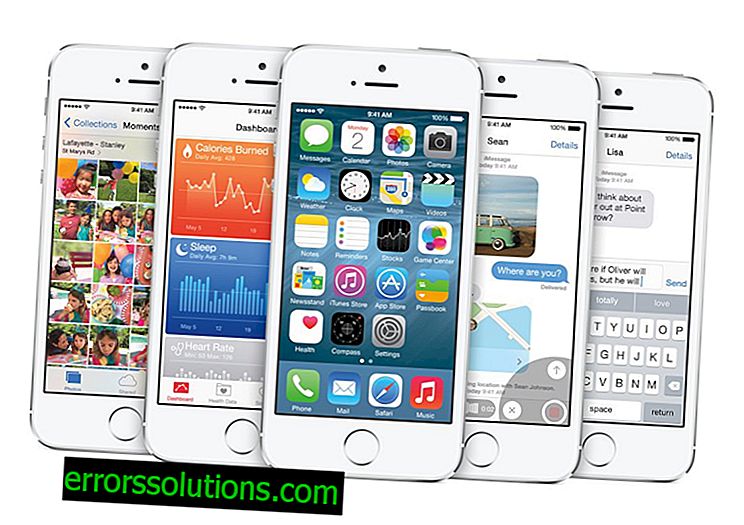
PC를 사용하여 iOS 버전을 업데이트하는 방법
iOS 8이 릴리스되고 모든 사용자가 "공중에서"업데이트 프로세스를 시작하기 위해 서두르 자 시스템은 설치시 기기에 최소 5.8GB의 사용 가능한 메모리가 필요하다고보고했습니다. 메모리가 16GB 인 모델의 경우 이는 다소 크고 무섭습니다.
사용 가능한 메모리가 충분하지 않은 경우 시스템은 통계 섹션으로 조심스럽게 리디렉션하여 장치의 메모리에 정확히 어떤 장소가 있는지 확인하고 정리하고 불필요한 것을 삭제합니다. 그러나 스마트 폰 또는 태블릿에 16GB의 메모리 만 있고 "필요하지 않은"항목을 저장하지 않으면 어떻게됩니까? 무엇을 삭제 하시겠습니까? 물론 음악이나 사진을 삭제할 수 있지만 그 후에도 거의 6GB가 필요하지 않습니다. 다행히도 다른 방법이 있습니다.
최신 버전의 iTunes가 설치된 PC 또는 Mac을 켜십시오. 지난 주에 업데이트하지 않은 경우 업데이트하는 것이 좋습니다. 일반적으로 새로운 버전의 iOS 또는 새로운 장비의 출시와 함께 최신 버전의 iTunes도 출시됩니다.
iTunes를 실행하고 케이블을 사용하여 iPhone 또는 iPad를 컴퓨터에 연결하십시오. 이제 장치에 새로운 버전의 iOS를 사용할 수 있다는 메시지와 다운로드 및 설치 제안이 표시됩니다. 여전히 그러한 메시지가 없다면, iTunes에서 장비의 페이지를 열고 세부 사항 탭에서 소프트웨어 업데이트 단추를 클릭하십시오. 프로그램은 장치에 설치된 버전과 현재 최신 버전을 확인하고 업데이트를 제공합니다.
예를 클릭하기 전에 장치에서 설정> iCloud> 백업을 열고 지난 2 일 이내에 복사되었는지 확인하십시오. 그렇지 않은 경우 백업을 강제 실행하고 완료 될 때까지 기다리는 것이 좋습니다. 대부분의 경우 모든 것이 잘 될 것이지만 어떤 경우에도 그러한 예방 조치는 아프지 않습니다. 또한 몇 분 밖에 걸리지 않습니다.
모든 준비가 완료되면 iTunes에서 다운로드 및 업데이트 버튼을 안전하게 클릭 할 수 있습니다. 잠금이 활성화 된 경우 새 버전의 소프트웨어를 사용하려면 라이센스 계약을 읽고 동의하고, 비밀번호를 입력하거나 Touch ID를 사용하여 장치를 잠금 해제하십시오. 그런 다음 프로그램이 Apple 서버에 연결하여 업데이트 파일을 컴퓨터에 다운로드합니다.
iOS의 새 버전이 출시 된 후 하루 안에 이러한 절차를 수행하면 iTunes에서 업데이트 파일이 10, 20 또는 30 시간 또는 며칠이 걸릴 수 있음을 알려줄 수 있습니다. 문제는 그러한 최고 순간에 서버에 다소 과부하가 걸린다는 것입니다. 몇 시간 동안 업데이트를 연기하고 나중에이 절차를 반복하거나 파일이 다운로드 될 때까지 기다리십시오.
파일을 다운로드 한 후에도 장치가 컴퓨터에 연결되어 있으면 업데이트 절차가 자동으로 시작됩니다. 다운로드가 완료되기를 기다리는 동안 장비를 연결 해제했다가 다시 연결 한 다음 iTunes 윈도우에서 소프트웨어 업데이트를 클릭하십시오. 파일이 이미 다운로드되었으며 업데이트가 즉시 시작됩니다.
이 절차 동안 장치가 여러 번 재부팅되며 디스플레이에서 Apple 로고, 진행률 표시 줄이있는 로고 또는 검은 색 화면 만 다른 단계에서 볼 수 있습니다. 이것에는 아무런 문제가 없습니다.이 모든 것은 소프트웨어를 업데이트하고 변경 사항을 적용하는 데 필요합니다. 전체 업데이트 절차 중에 장치에서 케이블을 분리하지 마십시오!
이 설치 방법을 사용하면 시스템에서 업데이트 파일을 장치의 메모리로 다운로드 할 필요가 없으므로 사용 가능한 공간이 중요하지 않습니다.
iOS 8 로의 업그레이드가 완료된 후에도 새 소프트웨어 설치로 인해 기기의 여유 공간이 부족할 수 있습니다. 일반적으로 점유 공간은 200-300MB 증가합니다. 반대로 iOS 9를 설치할 때 회사는 새로운 시스템이 더 최적화되고 설치된 형태의 메모리를 훨씬 적게 차지하기 때문에 점유 공간을 줄일 수 있습니다.
iOS 9의 출시는 9 월 16 일로 예정되어 있으며, 20:00 모스크바 시간에 예정되어 있습니다. 스마트 폰 또는 태블릿의 디스플레이에 해당 푸시 알림이 표시 될 때까지 기다리거나 설정> 일반> 소프트웨어 업데이트로 이동하여 수동으로 업데이트를 확인할 수 있습니다.



